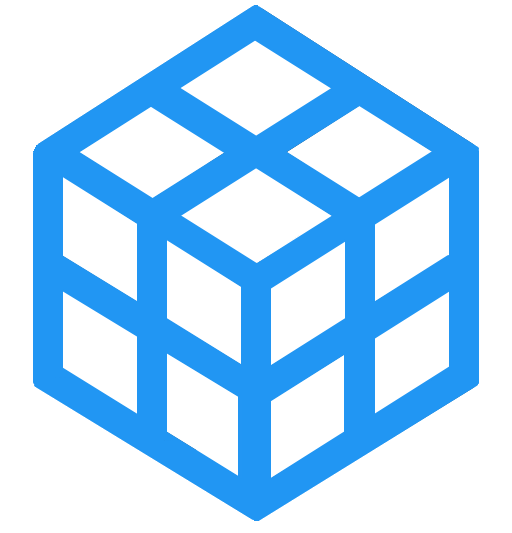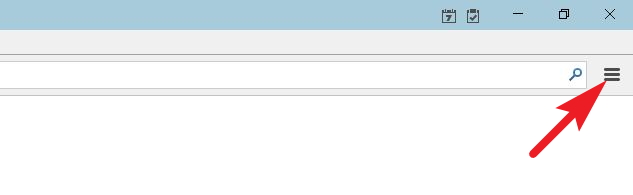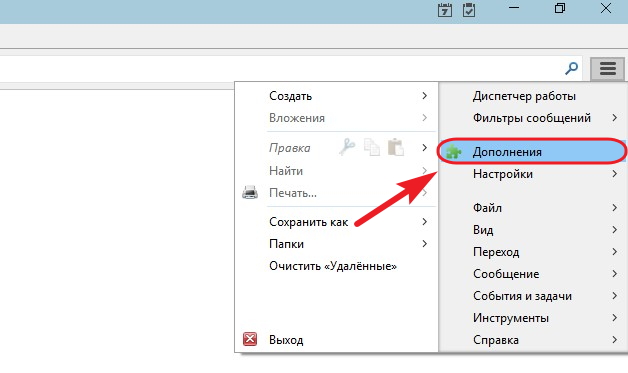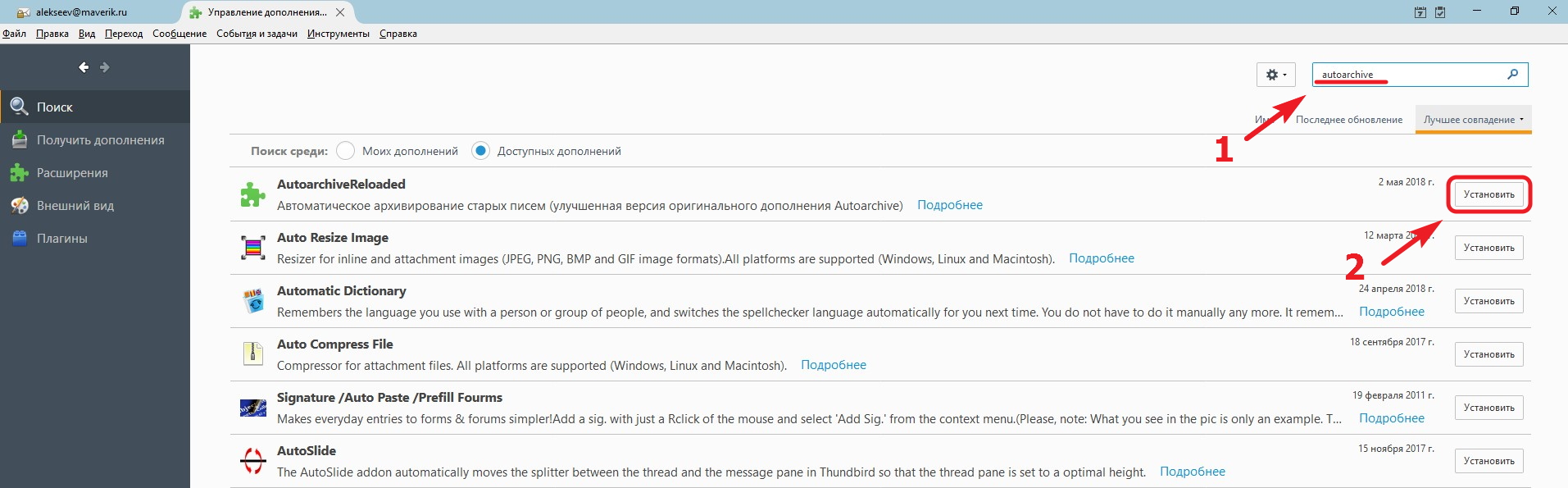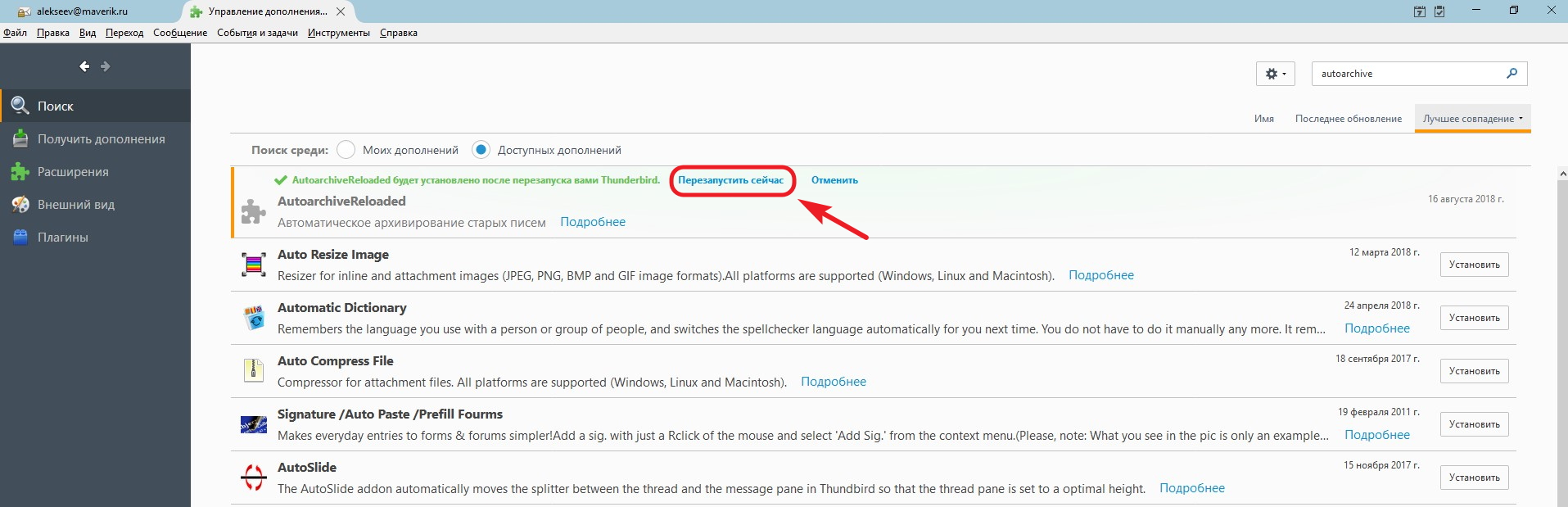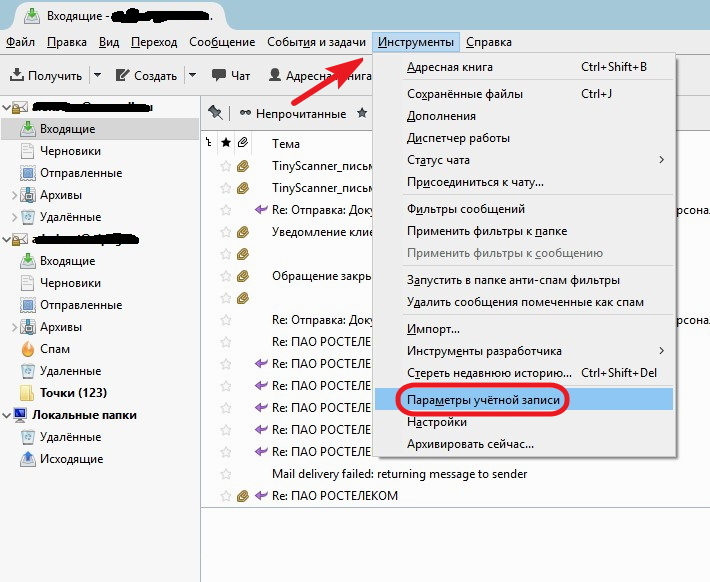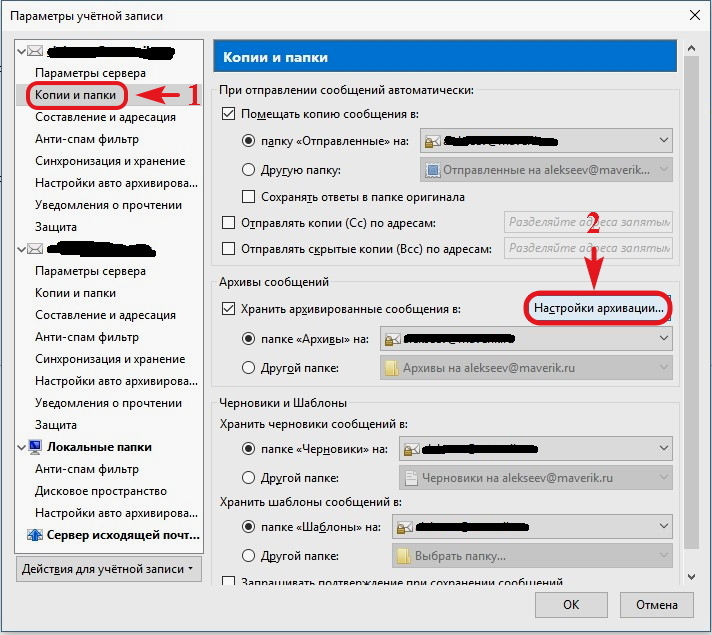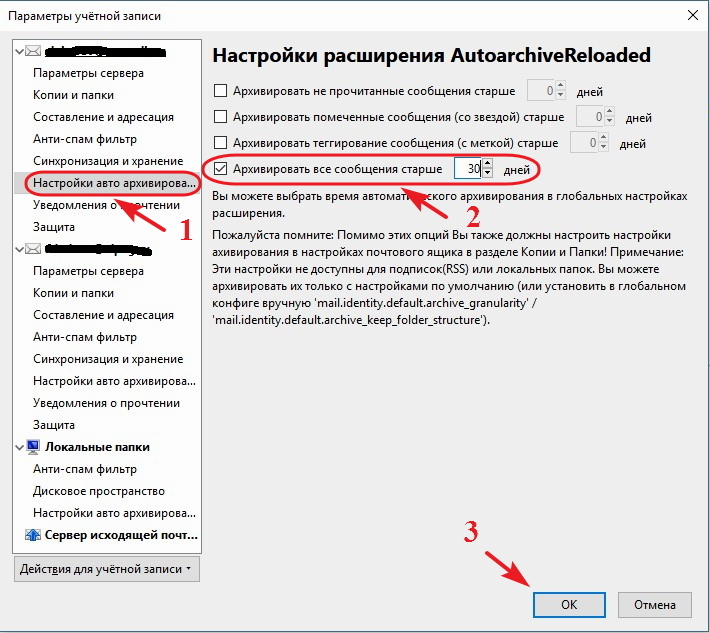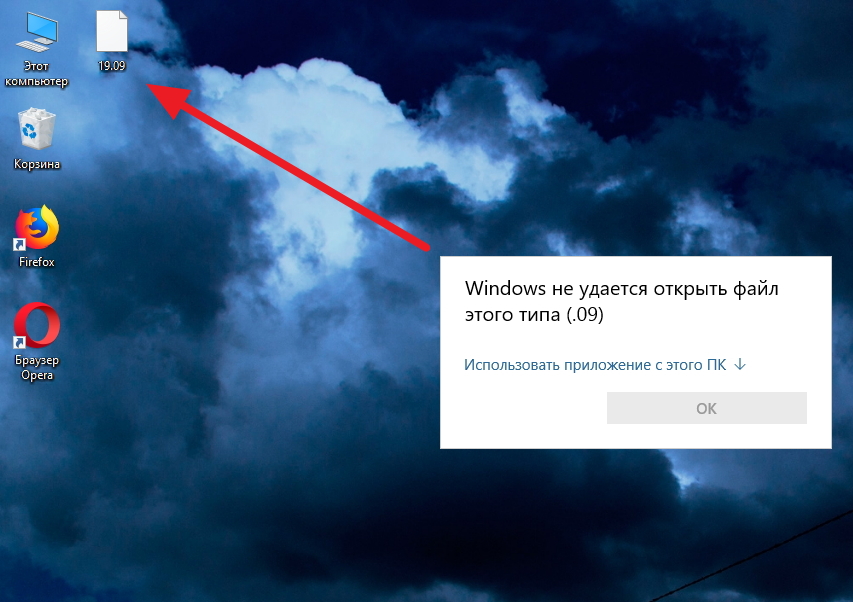Так уж случилось, что в данном почтовом клиенте на момент написания статьи, функция автоматизации резервного копирования писем встроенными средствами не реализована. Конечно, добавлять в архив письма возможно, но делать это нужно вручную, что не так уж удобно, особенно для админа, который в случае чего останется крайним. Есть множество других почтовых клиентов, встроенный функционал которых позволяет настраивать автоматический бэкап, но они как правило платные. Без учета этого маленького недостатка почтовый клиент Mozilla Thunderbird в целом достаточно хорош и функционален, тем более, что является полностью бесплатным. К счастью справиться с возникшим затруднением можно очень просто, потребуется лишь установка расширения, восполняющего недостающий функционал почтового клиента. А помочь нам могут с этим такие расширения как Awesome Auto Archive и AutoarchiveReloaded. На примере последнего, так как он русифицирован, мы покажем, как настроить автоматическое архивирование писем.
1. Запустим Mozilla Thunderbird и раскроем выпадающее меню.
2. Выберем пункт меню «Дополнения»
3. В поиске вводим название расширения. В полученном перечне выбираем нужный и жмем «Установить».
4. Потребуется перезагрузить почтовый клиент.
5. После перезапуска снова раскрываем меню, выбираем пункт «Дополнения» и во вкладке «Расширения» находим только что установленный AutoarchiveReloaded. Жмем кнопку «Настройки», чтобы выставить условия архивирования.
6. Ставим галочку «При запуске» и «расширенный лог», если требуется.
7. Остальные настройки делаются в параметрах учетной записи. Вызывать меню настроек параметров учетной записи можно двумя способами. Через меню «Инструменты»
или поставив курсор на имя учетной записи, вызвать правой клавишей контекстное меню, где выбрать пункт «Параметры».
8. В открывшемся окне сначала выберем раздел «Копии и Папки», затем нажмем кнопку «Настройка архивации».
9. Здесь выбираем нужную структуру папок для архива, который хотим создать.
10. И, наконец, в разделе «Настройки автоархивирования» выбираем условия, которым должны удовлетворять архивируемые письма.
На этом настройка почтового клиента завершена.
Чтобы обезопасить от пользователей архив, который будет обновляться при каждом запуске, будет не лишним создать скрипт, который будет копировать архивную папку в другое место. А в планировщике заданий Windows можно установить график запуска этого скрипта. После того, как проделаете эти несложные манипуляции, вы сможете быть уверенны, что все ваши письма или письма других пользователей в локальной сети надежно спрятаны, а достать потерянное письмо, в случае такой необходимости, не составит труда.